Reinstale Windows 10 mientras mantiene archivos y aplicaciones
Primero, me gustaría explicarle cómo reinstalar Windows 10 usando la función de reinicio del sistema, que le permite restaurar la computadora a la configuración de fábrica sin eliminar los archivos personales guardados en el disco duro (archivos personales solo significan los archivos contenidos en el carpetas de usuario principales, luego Papeles, Imágenes, Video etc.) ni aplicaciones descargadas de la Tienda Windows. Para hacer esto, solo necesita aprovechar una característica especial adjunta al sistema operativo en sí.
Para usarlo, presione el botón Inicio en la barra de tareas, haga clic en el icono con el rueda de engranaje que encuentra en el lado izquierdo del menú y luego haga clic en el elemento Actualización y seguridad presente en la nueva ventana que se abrió en el escritorio. En este punto, haga clic en el elemento restauración ubicado en la barra lateral de la izquierda, luego haga clic en el botón Para empezar que encuentras en correspondencia con la sección Resetea tu PC. En la pantalla que se le muestra en el escritorio, elija la opción Guardar mis archivos.
Ahora adhiérase al asistente apropiado visible en la pantalla presionando el botón dos veces seguidas adelante, luego haciendo clic en el botón reajustar y esperar a que se inicie y complete la recuperación del sistema operativo. En caso de dudas, presione el botón cancelar.
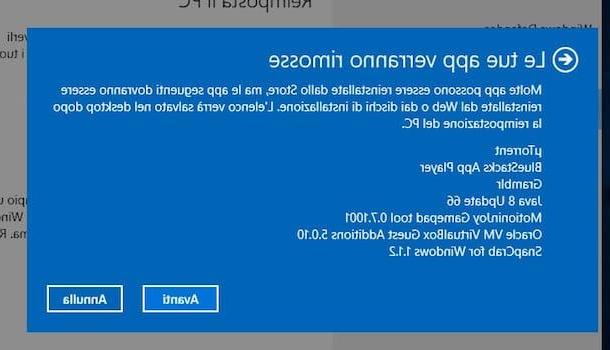
La operación tomará al menos 10 a 15 minutos y cuando vuelva a ingresar a Windows, se le mostrará una lista de aplicaciones eliminadas de su PC después de la actividad de restauración: se trata de software instalado fuera de la Tienda Windows.
Reinstale Windows 10 eliminando archivos y / o limpiando la unidad
Ahora veamos cómo reinstalar Windows 10 de una manera más drástica, por así decirlo, es decir, eliminando el sistema operativo y todos los datos de la PC. Incluso entonces, puede lograr esto utilizando la función Restablecer su PC antes mencionada.
Para reinstalar Windows 10 usando la función apropiada adjunta al sistema, haga clic en el botón Inicio, luego haga clic en el icono con el rueda de engranaje que se encuentra en el lado izquierdo del menú y seleccione el elemento Actualización y seguridad en la ventana que se le muestra en el escritorio. Luego haga clic en el elemento restauración ubicado en la barra lateral de la izquierda, luego haga clic en el botón Para empezar que encuentras en correspondencia con la sección Resetea tu PC y elige la opción Quitar todo.
En la ventana que se le muestra en este punto, indique si desea eliminar solo sus archivos personales o si también desea limpiar la unidad. En el primer caso, haga clic en Eliminar solo mis archivos personales mientras que en el segundo presiona Elimina los archivos y limpia la unidad luego haga clic en el botón reajustar. Tenga en cuenta que la primera opción le permite restaurar Windows 10 más rápido pero es menos segura, mientras que la segunda puede demorar hasta algunas horas, pero hará que sea extremadamente difícil para terceros recuperar archivos. Si tiene dudas, presione el botón cancelar.

En el primer caso, el procedimiento para reinstalar Windows 10 es totalmente automatizado y también bastante rápido. La computadora se reiniciará varias veces y al final de toda la operación se le mostrará directamente el escritorio de Windows (en caso de que haya configurado el inicio de sesión automático) o la pantalla de inicio de sesión de su cuenta (luego deberá ingresar la contraseña relativa al mismo y haga clic en el botón con el flecha).
Si, por el contrario, ha optado por reinstalar Windows eliminando todos los archivos y limpiando la unidad, la computadora se reiniciará y se iniciará el procedimiento de configuración inicial de Windows 10 que, le advierto, podría demorar hasta algunas horas. .
Luego tendrás que configurar el área geográfica, el idioma preferido para las aplicaciones, la distribución del teclado y la zona horaria (si no tienes necesidades especiales puedes dejar todo como está), tendrás que aceptar la información legal y tú tendrá que elegir si desea personalizar la configuración o si desea utilizar la configuración rápida.

A continuación, el sistema iniciará la configuración y recuperará las actualizaciones, después de lo cual tendrá que crear su cuenta siguiendo el sencillo asistente en pantalla. Dependiendo de sus necesidades, puede asociar su cuenta de Microsoft con Windows o crear una cuenta local. Una vez hecho esto, se completará el procedimiento para reinstalar Windows 10 y se le mostrará el escritorio.
Reinstale Windows 10 creando una unidad de instalación del sistema operativo
En el caso de que siguiendo las instrucciones anteriores, encuentre algunos problemas al reinstalar Windows 10, aún puede tener éxito en su intento actuando de la "manera anterior", es decir, creando una unidad para la instalación del sistema operativo. Para hacer esto, solo necesita usar una herramienta especial proporcionada directamente por Microsoft.
Para empezar, proceda a descargar el Herramienta de creación de medios. Es un pequeño programa gratuito de Microsoft a través del cual puedes descargar cualquier versión de Windows 10, instalarlo en tu PC, copiarlo en un stick o guardarlo como imagen ISO. Para descargar Media Creation Tool, haga clic aquí para conectarse a la sección correspondiente del sitio web de Microsoft y presione el botón Descarga la herramienta ahora.
Una vez finalizado el procedimiento de descarga, haga doble clic en el archivo obtenido, presione el botón Si, espere a que la ventana de la Herramienta de creación de medios sea visible en la pantalla, haga clic en Aceptar y luego elija si reinstalar Windows 10 actuando en el PC en uso o si formatear el sistema usando otra computadora vamos a crear un medio de instalación especial. En el primer caso, todos los archivos necesarios para la instalación del sistema operativo se descargarán de Internet y se iniciará automáticamente el procedimiento por el cual formatear Windows 10. En el segundo caso, puede crear una llave USB con los archivos de instalación. de Windows 10 o puede descargar la imagen ISO del sistema operativo para grabarla en un DVD.

Si es su intención reinstalar Windows 10 en la computadora que está usando actualmente, una vez que se abra la ventana de la Herramienta de creación de medios, elija actualizar la PC inmediatamente y luego haga clic en el botón adelante ubicado en la parte inferior derecha, espere la descarga completa de todos los componentes necesarios para instalar el sistema operativo y siga el asistente correspondiente que se muestra en la pantalla.
Continúe indicando si prefiere descargar las últimas actualizaciones disponibles para el nuevo sistema operativo antes de formatear Windows 10 en su computadora y luego haga clic en Aceptar aceptar las condiciones de uso del producto e indicar si desea reinstalar el sistema operativo manteniendo los archivos personales, aplicaciones y configuraciones, si hacerlo conservando solo archivos personales o si no guardar nada y luego realizar una "limpieza" formato. Entonces presione adelante y confirme su selección haciendo clic en Si.
Ahora espere a que se inicie el procedimiento para reinstalar Windows 10, luego elija el idioma y la distribución del teclado y luego presione el botón Instalar. Luego proporcione la clave de producto de su copia del sistema, indique la edición de Windows 10 que se instalará en la PC, acepte las condiciones de uso del software y elija si desea actualizar la copia del sistema ya presente en la computadora o para Realice una instalación personalizada.

La computadora se reiniciará y se iniciará el procedimiento de configuración inicial de Windows 10. Luego siga las instrucciones que le di en las líneas anteriores, cuando expliqué cómo formatear Windows 10 usando las características especiales adjuntas al sistema operativo. El procedimiento a seguir es prácticamente el mismo.
Si, por el contrario, necesita reinstalar Windows 10 para que actúe en una PC diferente a la que se está utilizando actualmente, una vez abierta la ventana de la Herramienta de creación de medios, seleccione la opción para crear un medio de instalación del sistema, presione el botón adelante, elija qué versión de Windows 10 descargar, el idioma del sistema operativo y la arquitectura del mismo mediante los menús desplegables correspondientes. Luego haga clic en el botón nuevamente adelante.
Ahora, ponga una marca de verificación junto a la opción Unidad flash USB para crear una unidad flash USB para instalar Windows 10 o junto a la opción Archivo ISO para descargar un archivo ISO del sistema operativo y seguir adelante para indicar el dispositivo de destino o la carpeta del sistema e iniciar la descarga, luego de lo cual Media Creation Tool copiará automáticamente los archivos del sistema operativo en la clave o en el archivo ISO que haya decidido guardar en su PC. En el caso de la memoria USB, esta debe tener una capacidad de al menos 8 GB. En el caso del archivo ISO, puede leer mi guía sobre cómo grabar archivos ISO para descubrir cómo crear un DVD de instalación del sistema operativo.

Luego, expulse la tecla de Windows 10 o el DVD y conecte el medio a la computadora en la que desea formatear el sistema operativo, asegurándose de que esté apagado, luego encienda la PC, espere a que comience el procedimiento mediante el cual puede formatear el sistema y sigue las instrucciones que te he proporcionado en las líneas anteriores, los pasos que debes realizar en este punto son los mismos. Si el procedimiento para reinstalar Windows 10 no se inicia, debe cambiar el orden de inicio configurando el puerto USB o la compatibilidad con DVD como el primer dispositivo, como expliqué en mi guía sobre cómo ingresar al BIOS.
Nota: Si está descargando Media Creation Tool desde un sistema operativo que no sea Windows, una vez que se muestre la página de descarga de la herramienta, tendrá que seleccionar la edición de Windows 10 en uso en la computadora en la que desea actuar, tendrá que Elija el idioma del producto, deberá indicar si tiene la intención de descargar la herramienta para la versión de 32 bits o de 64 bits del sistema operativo y luego tendrá que esperar a que se inicie y complete el procedimiento de descarga. Luego, grabe el archivo ISO en un medio externo y siga las instrucciones para formatear a través del archivo ISO.
Cómo reinstalar Windows 10

























